Tiga Cara Mudah untuk Memampatkan Video untuk Vimeo Dalam Talian dan pada Desktop
Vimeo ialah platform perkongsian video popular yang menyokong main balik video SD dan HD. Anda boleh menonton video atau memuat naik fail video anda. Tetapi anda mungkin merasa sangat lambat untuk memuat naik video anda kerana saiz fail anda. Lebih-lebih lagi, terdapat had kepada ruang penyimpanan. Vimeo menyediakan pengguna dengan 500 MB ruang storan setiap minggu. Oleh itu, untuk menikmati main balik yang lancar dan tempat simpanan yang mencukupi, anda perlu melakukannya memampatkan video untuk Vimeo.
Artikel ini memperkenalkan anda kepada cara memampatkan video untuk Vimeo dalam talian dan pada desktop secara percuma. Anda boleh menggunakan perisian dan alatan pada Windows dan Mac. Teruskan membaca dan cari cara terbaik untuk mengurangkan saiz fail untuk Vimeo.


Bahagian 1. Cara Memampatkan Video untuk Vimeo Percuma Dalam Talian
Pemampat Video Dalam Talian Percuma Vidmore ialah pemampat dalam talian percuma yang berkuasa untuk mengurangkan saiz fail dengan kualiti output yang tinggi. Anda boleh mengimport berbilang format ke dalam pemampat, termasuk MP4, MTS, TS, MOV, AVI, MKV, dll. Pemampat juga boleh memampatkan video dalam kelompok pada kelajuan yang pantas, yang membantu anda menjimatkan banyak masa. Sebelum pemampatan, anda boleh menukar format output fail sumber anda dengan pelbagai pilihan.
Pemampat video ini adalah 100% percuma dan tiada caj yang tidak kelihatan. Proses pemampatan adalah sepenuhnya dalam talian. Tiada pendaftaran dan muat turun diperlukan. Lebih-lebih lagi, tidak akan ada sebarang tera air yang ditambahkan atau iklan yang tidak berkaitan, yang memberikan pengguna pengalaman yang lebih baik. Sekarang, ikuti 3 langkah mudah untuk memampatkan fail video untuk Vimeo.
Langkah 1. Buka Pemampat Video Dalam Talian Percuma pada mana-mana pelayar. Klik Compress Now dan pasang Pelancar Vidmore.
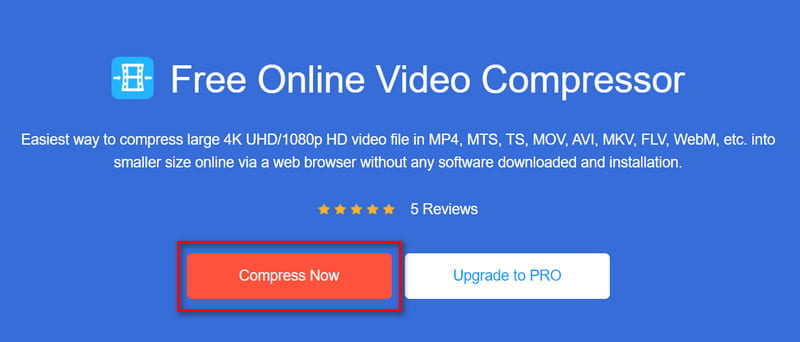
Langkah 2. Apabila perkhidmatan pelancaran sedia, anda boleh memilih fail anda dan membukanya. Anda boleh menyeret bar kemajuan atau klik pada Anak panah ke bawah ikon untuk mengurangkan saiz fail kepada kurang daripada 500 MB. Kami mengesyorkan format MP4 kerana ia mengekalkan kualiti yang tinggi dengan saiz fail yang kecil. Kemudian pilih resolusi yang betul.
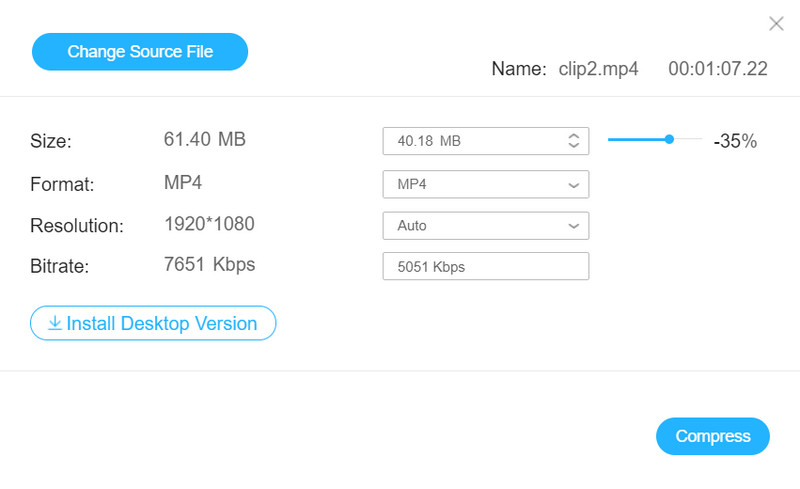
Langkah 3. Klik Memampatkan butang untuk mula memampatkan.
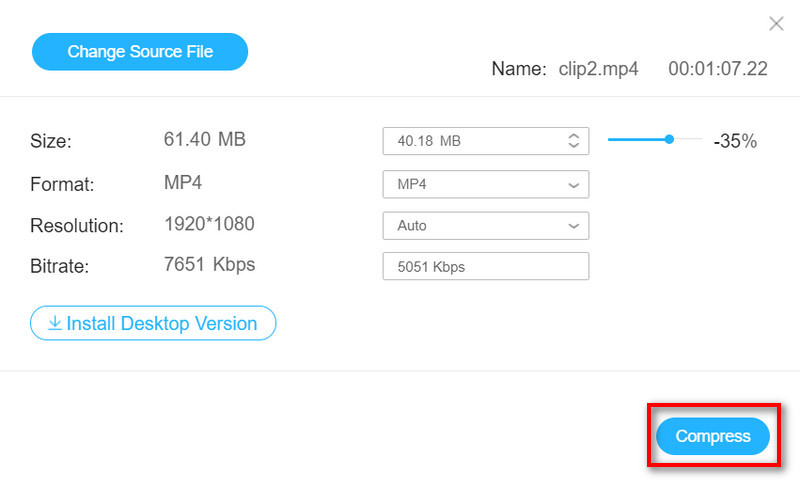
Tetapi kemudahan datang dengan kos pilihan yang lebih sedikit. Anda boleh mencuba perisian desktop dan mengalami operasi sehenti. Hanya klik pada Naik taraf ke PRO butang di sebelah Kompres Sekarang untuk memperoleh versi desktop.
Bahagian 2. Perisian Profesional untuk Mengurangkan Saiz Fail Video dengan Kualiti Tinggi
Penukar Video Vidmore ialah perisian penyuntingan video yang komprehensif. Selain semua fungsi yang disediakan oleh Pemampat Video Dalam Talian, lebih banyak pilihan pemampatan dan ciri penyuntingan tersedia. Ia membolehkan anda memampatkan fail video untuk Vimeo dengan kualiti yang tinggi. Selain memampatkan video, penukar ini juga boleh menukar video seperti MPG hingga MP4.
- Mampatkan video dalam kelompok dengan kelajuan yang pantas.
- Mengekalkan kualiti output yang tinggi dengan saiz fail yang kecil.
- Edit video dengan pelbagai pilihan untuk menjadikannya lebih menarik.
- Mampatkan dan tukar video untuk menjadikannya serasi dengan peranti/perisian sasaran.

Kaedah 1. Mampatkan Fail Video dengan Kualiti Tinggi
Langkah 1. Muat turun dan pasang Vidmore Video Converter pada komputer anda. Kemudian mulakannya. Klik Tambah Fail di penjuru kiri sebelah atas antara muka utama atau seret fail video anda terus ke penukar.
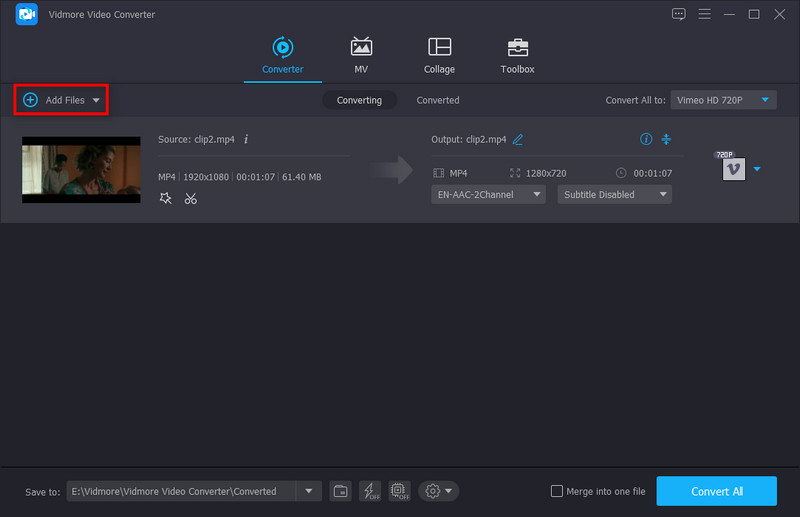
Langkah 2. Pilih Tukar Semua ke untuk memilih format output. Cari Vimeo dalam senarai kiri dan pilih yang dikehendaki.
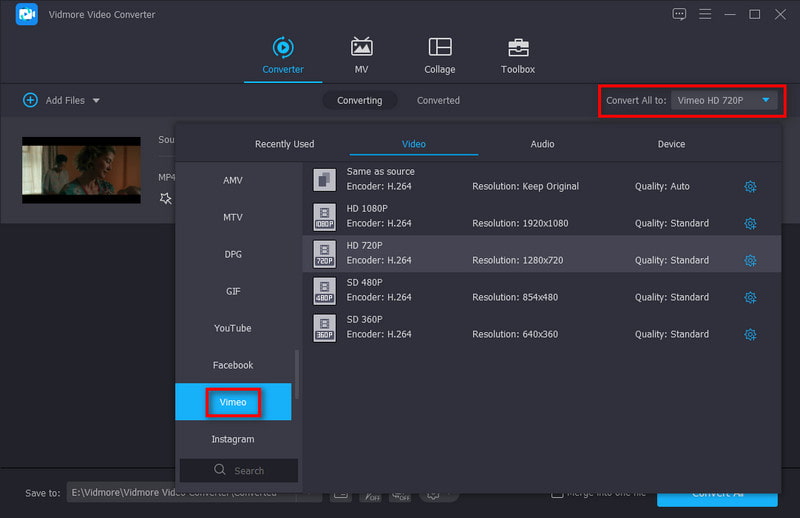
Mari kita ambil HD 720P sebagai contoh. Kemudian klik pada Profil Tersuai butang (imej gear). Kemudian anda akan dibawa ke tetingkap tetapan terperinci. Adalah lebih baik untuk mengekalkan codec video asli dan kadar bingkai. Anda juga boleh melaraskan Pengekod, Saluran, Kadar Sampel dan Kadar Bit Audio. Kemudian klik Buat baru.
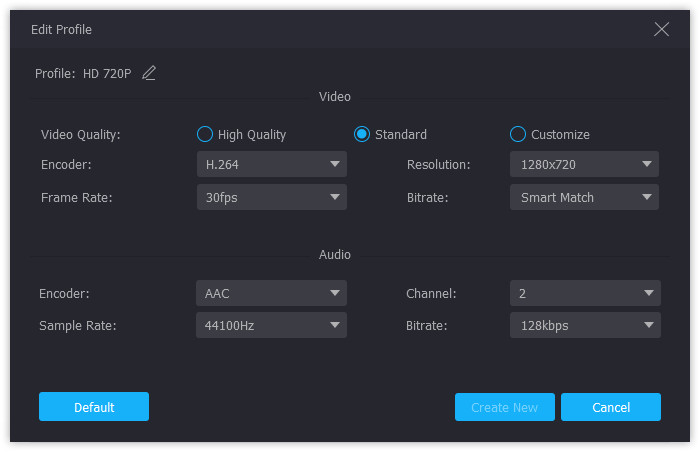
Langkah 3. Klik Kompres Video butang dalam antara muka utama. Anda boleh menyeret bar kemajuan atau klik pada Anak panah ke bawah ikon untuk melaraskan saiz fail. Kemudian anda boleh pratonton video sebelum output.
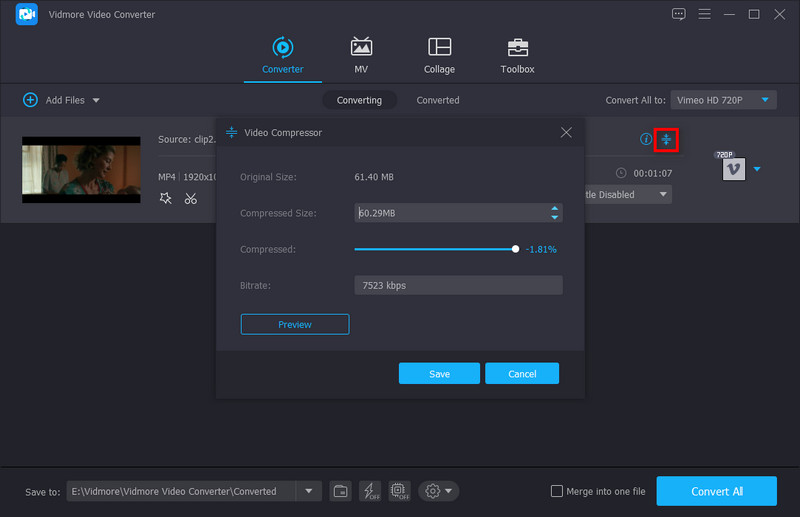
Langkah 4. Apabila semuanya selesai, klik pada Jimat butang dan kemudian klik Tukar Semua.
Kaedah 2. Mampatkan Video untuk Vimeo Dengan Cepat
Langkah 1. Pilih Kotak alat di bar menu atas antara muka utama dan pilih Pemampat Video.
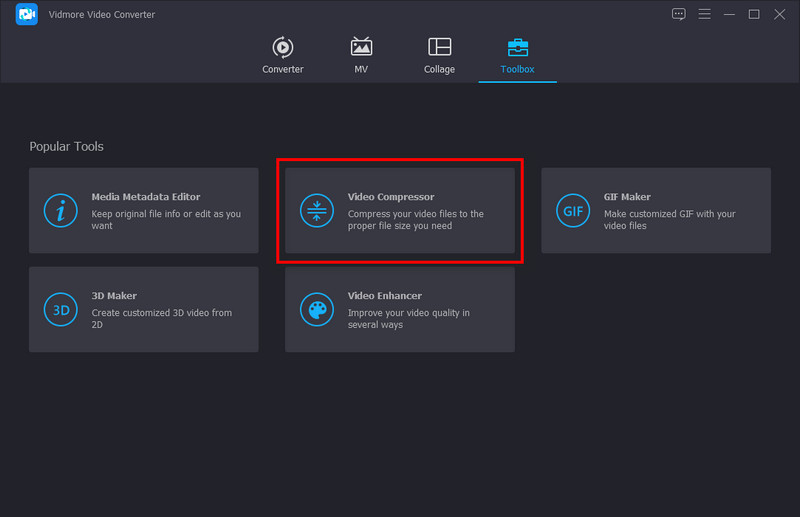
Langkah 2. Klik yang besar Tambahan ikon untuk menambah fail video anda. Di sini anda boleh menukar saiz fail dengan menyeret bar kemajuan atau klik butang Anak panah ke bawah ikon. Anda juga boleh menukar Nama, Format, Resolusi dan Kadar Bit. Selain itu, anda boleh pratonton video sebelum pemampatan.
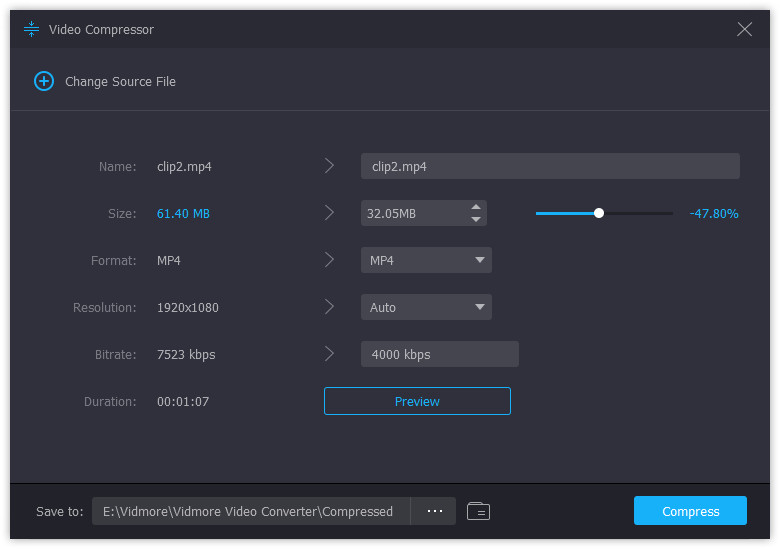
Langkah 3. Pilih Simpan ke folder dan klik Memampatkan untuk mendapatkan video yang dimampatkan.
Bahagian 3. Soalan Lazim Memampatkan Video untuk Vimeo
Apakah format video terbaik untuk Vimeo?
Vimeo menyokong kebanyakan codec video yang popular. Tetapi yang terbaik ialah H. 264. Anda boleh menggunakan Vidmore Video Converter Ultimate. Format yang direka untuk Vimeo disediakan dalam senarai Profil. Anda boleh menukar video dengan mudah kepada format yang paling serasi dengan Vimeo.
Adakah terdapat had saiz fail untuk Vimeo?
Untuk versi percuma Vimeo, maksimum ialah 500MB seminggu. Bagi pengguna yang membayar untuk Vimeo, mereka menikmati lebih banyak ruang muat naik dan storan. Vimeo membenarkan mereka memuat naik 5GB video setiap minggu.
Bagaimanakah saya boleh mendapatkan kualiti yang lebih baik pada Vimeo?
H. 264 adalah yang terbaik untuk Vimeo. Anda juga boleh menukar tetapan video anda seperti ini:
SD: 2,000 – 5,000 kbit/s.
720p: 5,000 – 10,000 kbit/s.
1080p: 10,000 – 20,000 kbit/s.
Kesimpulannya
Vimeo ialah platform perkongsian video berkualiti tinggi. Anda mungkin perlu memampatkan video sebelum memuat naiknya untuk memastikan kualiti yang tinggi. Anda boleh dengan mudah memampatkan video untuk Vimeo dalam talian atau menggunakan perisian. Alat dalam talian adalah pantas dan produk desktop menyediakan fungsi tambahan seperti menambah sari kata pada video. Sila pilih yang sesuai selepas membaca artikel ini dengan teliti.
Suntingan video
-
Video Mampat untuk
-
Trim Video
-
Alih Keluar Tera Air Video


